Как разморозить страницу в ВК
Ситуация, когда заходишь на свой аккаунт ВКонтакте и вместо общения с друзьями и чтения новостей, видишь сообщение о том, что страница заморожена, может вызвать шок. Особенно, если не совершалось никаких действий, запрещенных правилами сети.
Чтобы узнать, как разморозить страницу в ВК, необходимо первым делом разобраться в определениях и правилах социальной сети.
Что такое заморозка страницы
Заморозка страницы юзера – это специальный защитный механизм сайта ВКонтакте. Он разрабатывался профессиональными программистами и специалистами по безопасности сети. Этот механизм преследует сразу несколько целей:
- Уберечь пользователя ВК от взлома профиля. Если злоумышленник каким-либо образом получил доступ к чужой странице, то обычно он начинает совершать некие действия в своих корыстных целях. Как правило, это рассылка спама, отправка личных сообщений вашим друзьям с просьбой переслать денег на карту или телефон. Также страницу могут продать и использовать для накрутки статистики. Система защиты ВК быстро вычисляет подобные действия хакеров и блокирует страницу до выяснения обстоятельств случившегося.
- Оградить пользователей от нежелательного спама.
- Снизить нагрузку на сервера социальной сети.
Причины заморозки
Если вашу страницу заморозили, вы получите уведомление об этом при попытке войти в аккаунт. Все функции ВКонтакте станут полностью заблокированы: вы не сможете общаться, просматривать новости и редактировать данные профиля.
Официально администрация социальной сети заявила о трех возможных причинах, по которым происходит заморозка аккаунта.
Блокировка модератором
Ваша страница могла быть заморожена из-за поступления жалобы от других пользователей. Каждый человек в ВК имеет возможность пожаловаться на другого пользователя социальной сети. Все обвинения рассматриваются модераторами вручную. Если они находят показания против вас обоснованными, то замораживают страницу.
Причины, по которым на вас могут направить жалобу.
- Порнография. Если на вашей странице находятся видео или фото, предназначенные исключительно для взрослой аудитории, то пользователь вправе написать донос администрации. Также запрещена рассылка материалов 18+ в личных сообщениях, если адресат не давал на это согласия.
- Рассылка спама. Как вы уже поняли, рассылка нежелательных сообщений может повлечь за собой вполне закономерное наказание. Особенно остерегайтесь отправки навязчивых сообщений незнакомцам. По статистике именно посторонние люди чаще все отправляют жалобы за спам.
- Оскорбительное поведение. Если у вас сдали нервы во время переписки, и вы перестали контролировать манеру своего общения, то собеседник может вместо ответной агрессии, молча отправить жалобу за оскорбление.
- Мошенничество. На это чаще всего жалуются друзья, которые заподозрили, что вашу страницу взломали и используют для обмана и наживы.
- Рекламная страница, засоряющая поиск. Если аккаунт создан с целью маркетинга и продвижения какого-либо товара или услуги, то необходимо указывать это в личной информации. В случае, когда рекламная страница маскируются под профиль рядового пользователя, модераторы могут заблокировать ее навсегда! Тогда все усилия по раскрутке и продвижению будут напрасными.
- Клон моей страницы (или моя старая страница). В этом случае даже вы можете подать жалобу на самого себя (если это ваш старый профиль, которым вы больше не пользуетесь или утратили доступ к нему). Также этот пункт могут указать в сообщении модераторам, если страница является копией профиля другого человека и создана без его ведома.
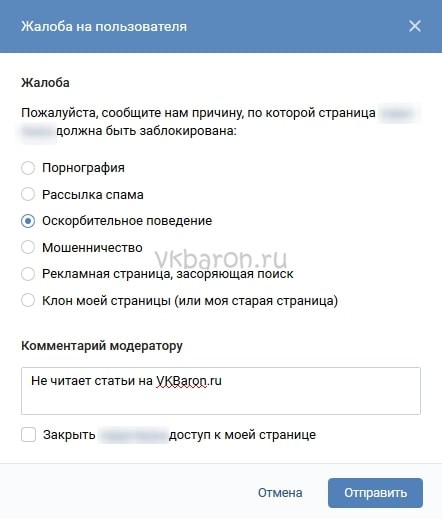
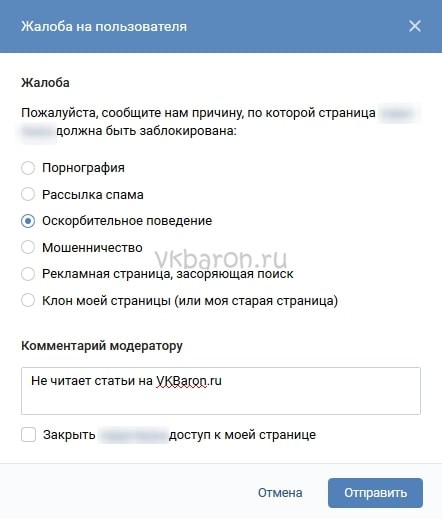
Заморозка системой безопасности
В ВКонтакте существует автоматическая система защиты и безопасности, которая молниеносно реагирует на любые подозрительные действия, нарушающие правила. За что могут заморозить автоматически?
- За спам. Отправка множества сообщений одинакового содержания трактуется, как навязчивое общение или рекламная рассылка. Система безопасности контролирует содержание ваших посланий и может заморозить страницу, если заподозрит неладное.
- За применение сервисов накрутки. Использовать любые онлайн сервисы и программы для искусственного увеличения количества друзей, комментариев, лайков и прочих показателей страницы необходимо крайне аккуратно. Лучше растянуть процесс накрутки на несколько дней, чтобы не сработала система блокировки.
Взлом
Одной из наиболее частых причин заморозки страницы является ее взлом или подозрение на доступ к ней посторонних лиц. Стоит знать, что социальная сеть ВКонтакте, как и многие другие собирает информацию о своих пользователях. Делается это с целью безопасности и создания целевых рекламных объявлений. Отслеживаются практически все ваши действия:
- с какого устройства вы зашли;
- каким браузером и операционной системой пользуетесь;
- установлено у вас официальное приложение или какое-либо другое;
- в каких местах вы бываете;
- какие группы и личные страницы посещаете.
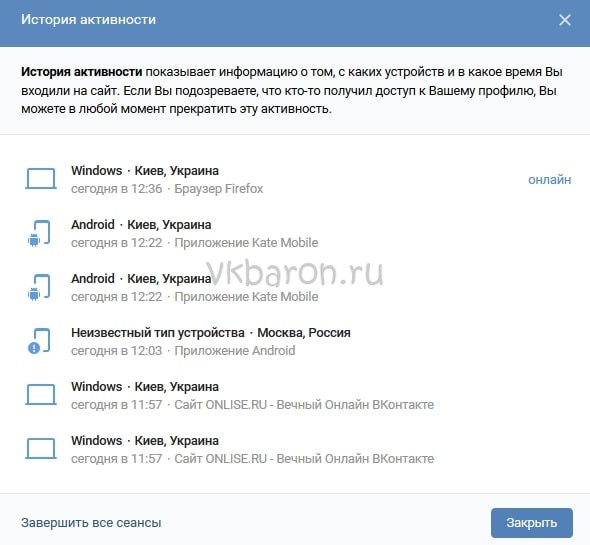
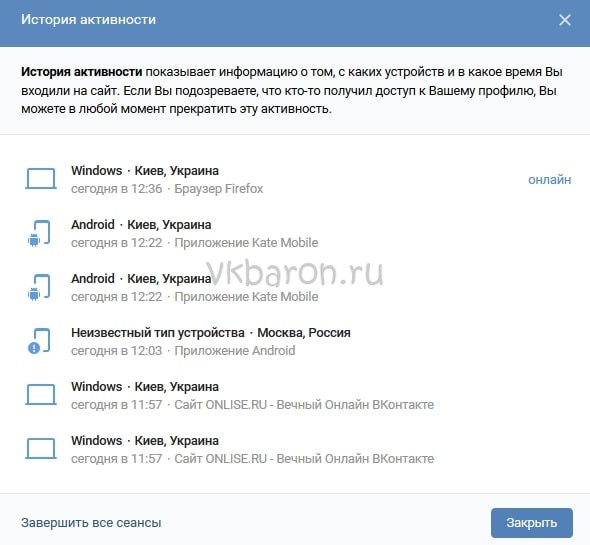
Этот список можно продолжать еще очень долго. Если кто-то заходит в ваш профиль с необычного места или совершает несвойственные вам действия, то это вызовет подозрения в системе безопасности. Например, вы живете в Волгограде и обычно заходите в ВК утром и после обеда, а тут вдруг в 3 часа ночи посетили свою страницу из центра Воркуты (в которой никогда не бывали, потому что не переносите холод). Если происходит что-то подобное, то ВКонтакте заморозит профиль.
Как разморозить страницу
В зависимости от того, почему была заморожена страница, действия по ее восстановлению будут несколько отличаться.
Подозрения на взлом
Если служба безопасности заметила подозрительную активность, то, скорее всего она заблокирует страницу до тех пор, пока вы не подтвердите, что все под контролем и аккаунт не взломан. Что делать:
- Перейдите на главную страницу vk.com.
- Введите логин, пароль и нажмите кнопку входа.


- Вместо привычной картины вашей страницы, вы увидите о том, что страница временно заблокирована. Введите ваш номер телефона и кликнете по кнопке «Получить код».
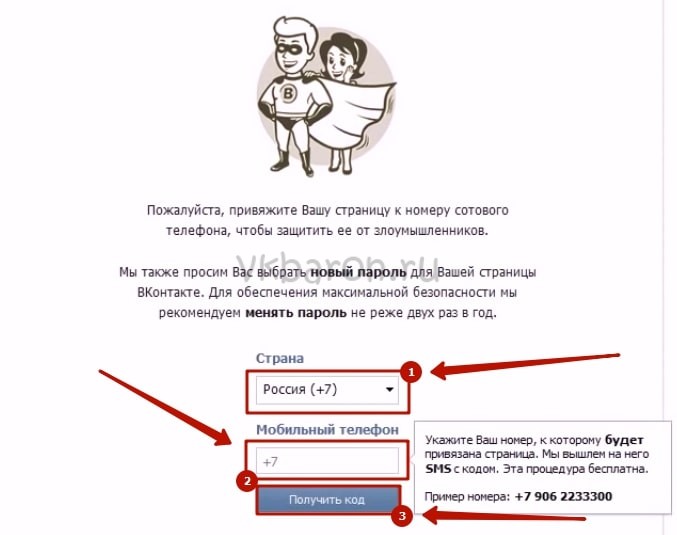
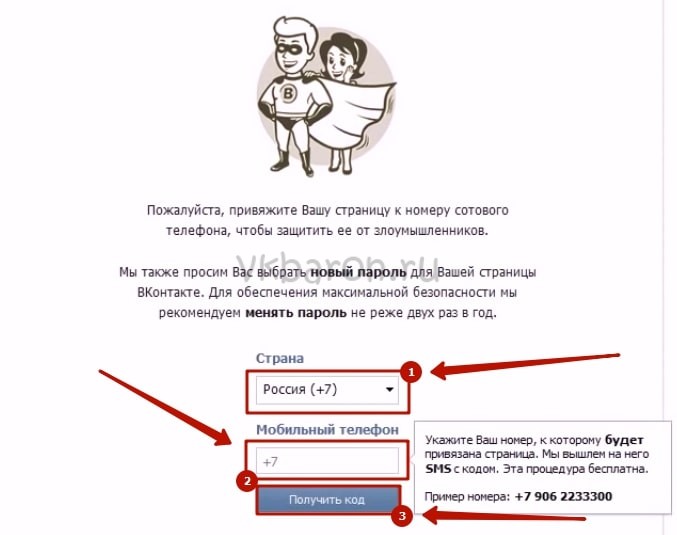
- В следующем поле введите шифр, который вам прислали.
Всего за четыре простых шага вам удалось разблокировать свою страницу.
Ручная заморозка
Если ваш аккаунт неоднократно становился жертвой взлома или вы сами позволили себе поведение, не соответствующее правилам ВК, то профиль могут заморозить на определенное время.
В этом случае вы увидите сообщение о том, что в целях безопасности страница заблокирована до указанного срока. Единственный вариант, который поможет разморозить ее раньше времени – написать сообщение в службу тех поддержки. Подробно опишите сложившуюся ситуацию, уточните, почему была выполнена заморозка. После восстановления устраните все описанные модератором проблемы и обязательно установите надежный пароль.


Пожизненная блокировка
Это крайняя меря пресечения нежелательного поведения пользователя. Если вы получили вечную заморозку, значит, на вас неоднократно поступали жалобы, а модератор решил, что вас легче заблокировать, чем перевоспитать.
Восстановить страницу от такого бана практически не возможно. Но если вас заблокировали не справедливо, то отстаивать свои права придется опять же в переписке со службой поддержки.


Как видите, сложность разморозки страницы полностью зависит от причины блокировки. Чтобы в будущем не попадать в такую неприятную ситуацию, придерживайтесь правил социальной сети и установите надежный пароль к аккаунту.
Как разморозить страницу в вк раньше времени. Как разморозить страницу вконтакте
Если по какой-то причине, ваша страница вконтакте была заморожена, вам понадобится это руководство. В нем я разберу основные причины блокировки, и методы разморозки страницы в вк.
Оглавление:
- Как понять, что вашу страницу заморозили
- Почему заморозили мою страницу
- Как разморозить страницу вконтакте
- Заключение
Как понять, что вашу страницу заморозили
При попытке открыть сайт вконтакте, или перейти на любую вкладку внутри социальной сети, вы получаете вот такое сообщение.

Это блокировка, которая накладывается автоматически из-за следующих причин.
Причины блокировки
Можно выделить три основные категории:
Давайте разбирать каждую по отдельности.
Почему заморозили мою страницу
Взлом страницы. Злоумышленники получили доступ к вашему профилю, и начинают использовать его в своих целях. В таком случае происходит заморозка страницы.
Как им удается взломать вас? Вот основные способы.
- Слишком простой пароль. Вы не особо напрягались, когда придумывали пароль для своей страницы (см. какой пароль можно придумать для вк). В таком случае, его очень легко подобрать. Отнеситесь с большей ответственностью, к процессу создания пароля (см. как восстановить пароль вконтакте)
- Использование подозрительных приложений. Безопасными можно считать только те приложения, которые размещены непосредственно в социальной сети. Если вы используйте другие, найденные в интернете, то велика вероятность того, что это приведет к краже ваших учетных данных. А это в свою очередь приведет к взлому страницы, и ее последующей заморозке (см. как восстановить страницу вконтакте)
- Вирусное заражение. Некоторые компьютерные вирусы блокируют доступ к социальной сети, или же используют вашу страницу, для злонамеренных действий (см. вирус вконтакте). Это также приводит к заморозке. Чтобы решить эту проблему, вам нужно полностью удалить вредоносный код со своего компьютера. Я уже давал подробную инструкцию по этой теме (см. подробности «почему не открывается вконтакте»)
Автоматическая блокировка.
Вы рискуете получили блокировку, в том случае, если совершаете следующие действия.
- Рассылка спама. Если вы за короткий промежуток времени отправите многим людям сообщение, содержащее одинаковый текст, то ваша страница будет заморожена, на некоторое время (см. что такое спам вконтакте).
- Использование сервисов накруток. Если вы используйте разные сервисы, для накрутки друзей (см. как накрутить друзей вконтакте), лайков (см. накрутка лайков в вк бесплатно), или подписчиков в свою группу (см. как накрутить подписчиков в группу), то вы рискуете получить блокировку. Единственное что тут можно посоветовать — если уж вы решили использовать эти сервисы, делайте это с умом. Растяните процесс на некоторое время, проводите накрутку постепенно. Так вы уменьшите вероятность заморозки.
Ручная блокировка. У любого пользователя есть возможность пожаловаться на вашу страницу (см. как пожаловаться на страницу вконтакте). Все жалобы рассматриваются администрацией, и если они соглашаются с предъявленными обвинениями, техническая поддержка замораживает вашу страницу. Почему пользователи могут отправить на вас жалобу? Вы рассылайте им спам, пишите нелицеприятные сообщения, распространяете недозволенные материалы и надоедаете им своими действиями, в рамках социальной сети. Что тут можно сказать — не стоит заниматься такими вещами (см. как заблокировать страницу вконтакте).
Как разморозить страницу вконтакте
В том случае, если вы получили такое предупреждение в первый раз, то у вас есть возможность немедленно разморозить страницу.
Для этого достаточно получить код на телефон, и ввести его в соответствующее поле.

Вводите телефон в форму, и нажимаете кнопку «Получить код». Дальше просто вводите полученный код.
Есть вариант немного похуже. Вас заморозили до определенного срока. Такую блокировку можно получить за подозрительную активность. И ее проводят уже модераторы вконтакте.

Раньше указанного срока, разморозить получится только в том случае, если вы обратитесь в техническую поддержку (см. горячая линия вконтакте). Но вероятность крайне мала. Вам стоит дождаться указанного времени, и снять блокировку методом, рассмотренным выше.
Самое страшное, получить вечную заморозку. Ее накладывают только на тех, кто осуществляет крайне нежелательные действия.

Тут сделать ничего нельзя. Вы уже не сможете восстановить страницу.
Заключение
Читайте также:
Подводя итого, можно выделить следующие правила. Не распространяйте нежелательную информацию, не занимайтесь рассылкой спама и запрещенных материалов. И не злоупотребляйте автоматическими инструментами для накрутки. Все довольно просто, правда?
А вот если умудрились схлопотать заморозку, восстановите страницу с помощью СМС. И поделитесь в комментариях, какие еще проблемы у вас возникали в связи с заморозкой, и восстановлением доступа к профилю.
Вопросы?
Вам помогла эта информация? Удалось решить возникший вопрос?
Понравилась статья? Пожалуйста, подпишитесь на нас Вконтакте!

Мой мир
Одноклассники
Google+
 Загрузка…
Загрузка…
Что делать, если заморозили страницу
Администрация сайта ВК, при нарушении правил сервиса, оскорбительном поведении и подозрительной активности, принимает меры защиты, а именно, может заморозить страницу с объяснениями причины и указанием срока блокировки. Вы обнаружите экран с сообщением о блокировке при обновлении страницы или следующей попытке входа.


Разберемся подробнее в причинах для запрета на вход ВК.
Причины блокировки
Все виды заморозки странички пользователя можно разделить на 2 вида.
- Автоматическую.
- Ручную.
Автоматическая блокировка работает как скрипт и включается при определенных действиях с аккаунта. К таким действиям относится.
- Рассылка спама на стенах групп, в комментариях, в лс. Система обнаружит повторяющиеся записи и среагирует на подобную активность блокировкой.
- Слишком активное добавление в группы, подписка на людей, постоянное написание новых сообщений незнакомым людям. Это говорит о том, что пользователь участвует в какой-то системе накрутки участников, лайков, репостов. Это нечестный пиар плюс «загрязнение ленты» других людей. Срабатывает бан.
- Использование сомнительных утилит и приложений для ВК. В первую очередь, это все что касается той же накрутки или попытки поставить разовое действие (лайк, репост, добавление в друзья) на автоматический, массовый поток. Помните, разрешается использовать только приложения из коллекции самого ВК или скаченные из официальных магазинов расширений для браузера. Программы из AppStore и Play Market также являются официальными и под запрет не попадают.
- Взлом странички. Если аккаунт был взломан и злоумышленники проводили на нем мошеннические или вышеописанные действия, то конечно техническая поддержка заблокирует такую страницу.
- Заражение компьютера вирусным ПО. Вконтакте не определяет сразу факт заражения системы пользователя вирусом, но очень часто, именно установленное вредоносное ПО является причиной взлома и подозрительной активности пользователя с его последующей заморозкой.
Вследствие описанных причин произойдет автоматическая заморозка. Но в отдельных случаях, это решение принимает тех. поддержка ручном режиме. Это в основном связано с отправленными жалобами на пользователя. Жалобы бывают по следующим причинам.
- Мат и оскорбительное поведение в отношении посторонних людей. Многократные оскорбления, с зафиксированными фактами и отправленной жалобой со стороны жертвы, могут стать поводом заблокировать страницу.
- Спам, реклама запрещенных ресурсов. Да, это уже было в пунктах автоматической блокировки, но в данном случае, даже один или два зафиксированных кем-то факта подобной активности с жалобой, могут привести к бану.
- Размещение запрещенных материалов. Если будут обнаружены материалы с признаками экстремизма, детской порнографии и других, запрещенных на территории РФ вещей, то по единственной жалобе с фактическим доказательством страничка блокируется. В ряде случаев это может быть и автоматическая блокировка, по ключевым словам, тегам, особенностям материала. Но все же ВК пока не ведет политику строгого запрещения всего подряд и в большинстве ситуаций нужна конкретная жалоба от человека чтобы убрать пользователя из соц. сети
- Нарушение авторских прав. Пока редкий случай в российской практике, но стоит сказать, что страничка может быть забанена при многократном выкладывании материалов, защищенных авторским правом компаний и отдельных авторов с доказанной жалобой в администрацию сайта.
- Попытки незаконной коммерческой или иной противоправной деятельности. Любое нарушение действующего законодательства или хотя бы подозрение в этом с отправленным письмом в тех. поддержку сервиса, вероятно повлекут за собой заморозку пользователя.
Такие вещи рассматриваются командой администрации, которая по рассмотрению обстоятельств выносит решение о заморозке.
Сроки блокировки страницы
Существует разная продолжительность бана профиля в зависимости от некоторых факторов (в который раз уже происходит блокировка, причина, и т.д.). Подробности по срокам указаны в сообщении о факте заморозки.
- При первом нарушении правил, часто восстановить замороженную страницу можно сразу, приняв СМС с подтверждением на зарегистрированный телефонный номер. Это скорее сойдет за предупреждение и постарайтесь после разблокировки не осуществлять аналогичных действий.


- Блокировка на указанный срок. Это могут быть одни сутки, неделя, месяц. Зависит от конкретных обстоятельств. Пользователю остается только ждать весь этот срок, либо связаться с тех. поддержкой и попытаться доказать свою правоту, но шансов на это мало.


- В самом крайнем случае, тяжелом нарушении правил или неоднократном повторении одного и того же запрещенного действия, страничка может быть заморожена навсегда и вернуть её будет нельзя.


В последнем случае у вас еще останется возможность связаться с тех. поддержкой. Однако разблокировать её вероятно не получится.
Советы новичкам, как избежать заморозки и чего не стоит делать
Теоретически это может случиться с каждым. Но следование несложным правилам, позволит снизить вероятность бана вашего профиля до минимума.
- Используйте сложный пароль. Как уже говорилось, взлом и следующие за ним действия часто приводят к блоку аккаунта. Вот почему лучше использовать сложную последовательность из букв, чисел, смены регистра. И желательно, чтобы пароль не имел никакого смыслового отношения к вам.
- Регулярно проверяйте компьютер на наличие вредоносного ПО. Это в целом хороший совет, а что касается данной темы, он поможет снизить вероятность атаки компьютера с последующим взломом вашего профиля ВК.
- Не участвуйте в системах и акциях по массовому вступлению в группы проставлению лайков, репостов.
- Не занимайтесь продвижением сомнительных товаров и услуг (особенно сетевого маркетинга, пирамид и казино) методом надоедливого спама в комментариях и личных сообщениях незнакомым людям.
- Не устанавливайте никаких утилит по накрутке и быстрому осуществлению массовых действий (вступлению/удалению из групп, лайки, подписка и отписка на людей). Кому-то такое может понадобиться, но вы всегда рискуете страничкой.
Спокойно можете пользоваться только приложениями из каталога сайта Вконтакте и теми, что скачиваются из официального магазина Айфон и Андройд систем.
- Не верьте никаким программам, утилитам и отдельным людям, обещающим обойти заморозку и вернуть вам страничку раньше срока или заблокированную навсегда. Помните, это попросту невозможно сделать. Нет никаких специальных кодов, скриптов, софта для этих целей. И уж точно сотрудники тех. поддержки не выходят на связь вне интерфейса ВК с предложениями по платной процедуре, как быстрее разморозить аккаунт. Это гарантированное мошенничество.
Соблюдая эти основные меры предосторожности, вы не станете жертвой несправедливого блокирования или полного удаления из системы. Для полного понимания всех допустимых и недопустимых действий читайте пользовательское соглашение.
что делать без номера телефона
Как разморозить страницу в ВК, если она заморожена на время? Не только этот вопрос, но и множество иных возникает у пользователей. В статье разберем все возможные варианты и предложим способы для решения.
Что делать, если заморозили?
Можно ли разморозить страницу? ВК – огромная социальная сеть. Она обладает множеством преимуществ:
- Удобство применения.
- Большое количество пользователей.
- Множество полезных функций.
- Постоянно увеличиваются возможности.
- На сайте комфортно общаться.
- Портал может использоваться и для построения бизнеса.
Но ВК необходимо защищать пользователей. Поэтому система тщательно следит за действиями людей и выявляет нарушителей.


Существует два способа для поиска спамеров, взломщиков, различных недобросовестных пользователей:
- Автоматическое определение. Особые алгоритмы способны выявить подозрительные действия.
- Работа по жалобам пользователей. Множество модераторов рассматривают их и блокируют нарушителей.
Подобная схема давно применяется в социальных сетях. Автоматизированная система отслеживает часть спамеров, иных нарушителей блокируют по жалобам. Благодаря этому удается обеспечить комфортное использование сайта.
Что делать, если заморозили страницу в ВК до завтра? Вы не совершали каких-то запрещенных действий? С большой вероятностью профиль взломали.
Что делать теперь?
Изначально нужно дождаться разблокировки. Если указано время, то по его истечении появится доступ к странице. Продолжительность блокировки зависит от серьезности нарушения.
Второй шаг – проверьте, кто еще мог заходить на страницу. Нужно:
- Открыть пункт с настройками.
- Перейти в безопасность.
- Открыть информацию о совершенных входах.
- В списке указывается браузер или приложение, время, IP.
- Если адреса отличаются от используемых вами, то профиль взломан.
- Срочно поменяйте пароль, чтобы злоумышленники не смогли применять аккаунт.
Рекомендуем установить любой хороший антивирус. Запустите проверку при загрузке, чтобы программа просканировала устройство. Не исключено, что на ПК есть шпионы, крадущие личные данные.
Часто пользователь не может войти на страницу, так как ее забрали спамеры. Тогда нужно начать процедуру восстановления и получить контроль над аккаунтом. Процесс займет пару минут.
На вопрос как разморозить страницу в ВК раньше времени через телефон ответим, но позже. Хороший способ защитить себя от взлома – использовать двухфакторную аутентификацию. Как она работает?
- На первом этапе человек вводит логин и пароль.
- Затем на привязанный телефон приходит код.
- Он указывается в специальном поле.
- Происходит вход.


Конечно, способ не дает 100-процентной гарантии. Всегда есть вероятность, что умелый хакер сможет взломать и столь сложную систему. Но вот только «гениев» в данной области крайне мало, а обычные мошенники уже не смогут получить доступ к профилю.
Можно ли разморозить?
Какая система блокировки действует в ВК?
- За первое нарушение выдается предупреждение. Пользователя просят поменять пароль и обеспечить безопасность аккаунта. Удается быстро разморозить страницу через номер телефона.
- При повторном нарушении происходит блокировка на время. Так администрация ограничивает пользователя и указывает на недопустимость действий, запрещенных правилами. Выводится время, по истечении которого доступ восстанавливается.
- Если все предупреждения не помогли, то аккаунт будет заморожен навсегда. Фактически это смерть страницы.
Разморозка без номера телефона
При первом предупреждении разморозка происходит исключительно по номеру телефона. Доступа нет к нему? Тогда приготовьтесь к продолжительной и сложной процедуре восстановления.
Как разморозить страницу в ВК без номера телефона? Не обещаем, что процедура закончится успешно, решение принимает администрация. Опишем непосредственный процесс:
- Если нет доступа к номеру телефона, то выйдите из профиля.
- Зайдите на основную страницу.
- Найдите пункт для восстановления.
- Есть специальная ссылка для людей, у которых номера нет, они не могут пройти стандартную процедуру.
- Укажите как можно больше данных о странице.
- С пользователем на связь выйдет администратор.
- Он будет долго беседовать с человеком, просить предоставить различные данные.
- Не исключено, что пользователю придется передать скан паспорта в виде доказательства.
- Если все данные сошлись, то происходит восстановление.
Но результат вполне может оказаться отрицательным. В каких случаях отказывают:
- Человек не может предоставить основную информацию.
- Есть сомнения в принадлежности страницы ему.
- Пользователь не может выслать скан паспорта по просьбе администрации.
- Отказывается выполнять различные действия для проверки.


В случае отрицательного решения можно забыть о профиле. Спорить с администратором бесполезно, он уже ответил на заявку и может начать вовсе игнорировать пользователя. Лучше не тратить время и создать новый аккаунт.
Как разморозить раньше времени?
Заморозили страницу в контакте, как разморозить быстрее? Интернет уже заполнен различными способами, а сомнительные сайты предлагают рекомендации. Но вам стоит знать правду.
Не надо верить всем ресурсам, занимающимся распространением недостоверной информации для привлечения пользователей и увеличения активности на сайте. Если профиль заморозили на время, то доступ к нему восстановится в указанный час.
Не считайте администраторов ВК глупыми. Это профессионалы, которые учли пути обхода ограничений и продумали все нюансы. Раньше срока разморозка невозможна. Администратор ведь не просто так указал дату и время восстановления доступа?


Поэтому, если она заморожена на время, то остается только ждать. Конечно, люди не хотят терять возможность общаться с друзьями. Но и другого варианта у пользователя нет. Так что смиритесь, не существует способа для обхода ограничений и не верьте сомнительным источникам.
Как разморозить, если заморожена навсегда?
Как быстро разморозить страницу в ВКонтакте раньше времени вы уже узнали – никак. Блокировка происходит на определенный период, чтобы человек мог подумать о недопустимости подобных действий.
Если предупреждения не помогают, пользователь продолжает нарушать правила, то администрация идет на крайние меры. Происходит блокировка навсегда, страница умирает.
Писать администраторам, просить разморозить профиль бесполезно. Для постоянных нарушителей не делают исключение, так что специалисты откажут пользователю. Займитесь регистрацией нового аккаунта.
Как разморозить страницу в вк если она заморожена на время — All Vk net
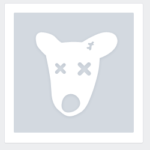 Каждый из нас, скорее всего, хоть раз в жизни сталкивался с тем что его страницу в вконтакте замораживали на время. Сегодня мы хотим рассказать вам как можно разморозить временно забаненую страницу в социальной сети вк, если ее заморозили на небольшой отрезок времени.
Каждый из нас, скорее всего, хоть раз в жизни сталкивался с тем что его страницу в вконтакте замораживали на время. Сегодня мы хотим рассказать вам как можно разморозить временно забаненую страницу в социальной сети вк, если ее заморозили на небольшой отрезок времени.
Мы расскажем основные причины блокировок и заморозок страниц и способы их избежать. Как снять временное ограничение со страницы читайте в нашей статье ниже.
Как разморозить страницу в вк если она заморожена на время
Содержание статьи (навигация)
У пользователей социальных сетей нередко бывают случаи, когда администрация ВК принимает решение о временной блокировке страницы посетителя. ВК является сложным механизмом, с продуманными вариантами пользования сайтом. Это не только способ для общения, но и сеть, где можно формировать группы людей с похожими проблемами, привычками, запросами.
Основной задачей руководителей проекта является защита пользователей, от различных недоразумений. Применяется несколько вариантов наказаний, по отношению к категории людей, нарушающих правила пользования. В Вконтакте применяется два принципа, по которым происходит блокировка страниц. Один из них срабатывает автоматически, если в действиях пользователя замечено ряд подозрительных действий и исходя из жалоб самих посетителей.
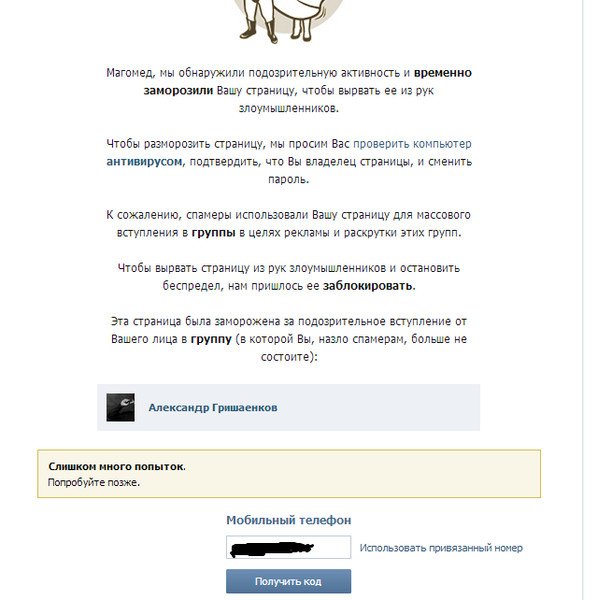
Почему заморозили мою страницу в вк
Давайте с вами рассмотрим основные причины почему могут заблокировать и заморозить ваш профиль в вконтакте. Их на самом деле не так уж и много.
- Ваш аккаунт взломали.
- Автоматическая блокировка страницы.
- Блокировка администратором.
Ну и буквально несколько слов про каждую заморозку
Вашу страницу взломали.
- Сторонние программы и сервисы. Прошли те времена когда взламывали брутом когда логины перебирали и находили наиболее простые пароли к страницам.Использование сторонних сервисов и приложений, зачастую приводит к тому что данные логин и пароль оказываются в руках злоумышленников.
- Вирусы. Тут я думаю не требуется лишних комментариев, троянские вирусы специально создавались чтобы красть личные данные пользователей.
- Передача информации 3м лицам. Все очень просто вы давали когда то давно данные от своей странице другому человека и спустя время он решил ей воспользоваться.
Автоматическая блокировка страницы.
Данный вид заморозки дается автоматически алгоритмами вк за нарушение правил таких как:
- Приглашения в группы. бесконечно приглашая друзей в разные группы в 99% вас заморозят так как это подозрительная активность
- Рассылка спама. Думаем тут обьяснять ничего не нужно.
- Использование или участие в сервисах накруток. Собственно все тоже самое.
- Авторизация из неизвестного места. Если вы зарегистрированы из РФ и всегда заходили от сюда, а потом неожиданно пытаетесь зайти например из Аргентины то в 99% случаев вас заблокируют, тк система посчитает это подозрительной активностью.
Ручная блокировка администратором
Если вы нарушили или нарушаете правила вк, но делаете это так, что автоматические алгоритмы вас не банят, не стоит радоваться раньше времени. Как вы знаете любой пользователь сети может оставить на вас жалобу. Такие жалобы рассматривают как правило от 12 до 48 часов. И если вы действительно нарушили правила администраторы и модераторы без труда временно заморозят ваш профиль вручную.
Страница вк заморожена, что теперь делать, как разморозить?
Вопрос как разморозить аккаунт в вк если она заморожена на время считается одним из наиболее актуальных. Во-первых, все зависти от того, о каком именно нарушении идет речь. Желательно разобраться в ситуации, возможно страница была взломана и все действия происходили по вине третьих лиц. Если точно ясно, что страница посещалась другими лицами, нужно срочно менять пароль. Нужно всего лишь зайти в настройки и просмотреть информацию о посещениях. Если IP адрес не совпадает, значит, кто-то вас взломал.
Тк есть три причины заморозки страницы то у каждой причины свои способы решения данной проблемы.
Если вашу профиль взломали то вам подойдет пошаговая инструкция ниже:
- Переходим на заблокированную страницу.
- Далее вам необходимо авторизоваться.
- Просто нажимаем на кнопку получить код

- Вводим полученный в смс код
- Готово ваша станица разблокирована.
Если ваш аккаунт заблокировали до какого определенного времени то единственным верным вариантом будет дождаться наступления сроков снятия ограничения
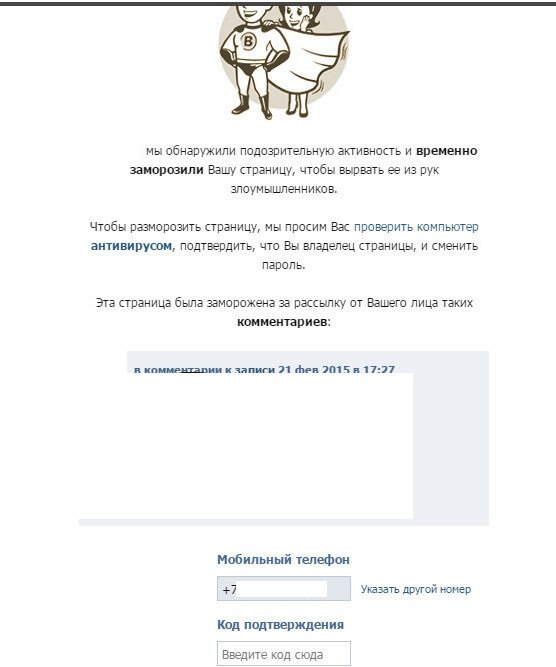
В случае неоднократных временных заморозок страницы, администрация сайта будет вынуждена заблокировать вашу страницу навсегда.
В таких случаях вам сможет помочь только техническая поддержка вк.
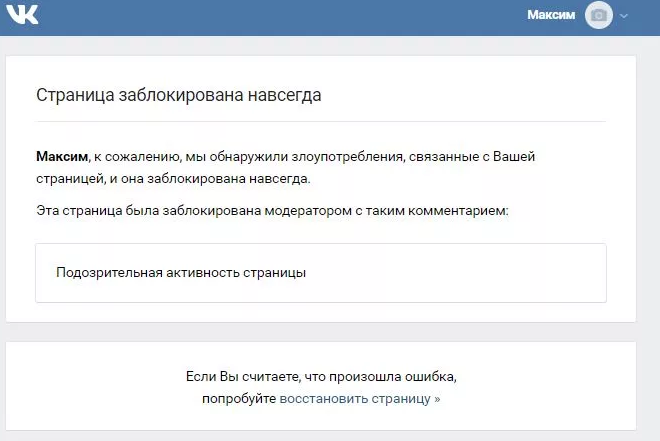
Почему получится разморозить страницу раньше указанного времени.
Теперь, когда на вопрос можно ли разморозить страницу в вк раньше срока, получен конкретный ответ, важно разобраться, почему к этой функции в ВК относятся так принципиально. Единственным способом как разморозить профиль быстро в вк – это дождаться указанного администратором времени и после этого все снова начнет работать.
Не нужно перечитывать в интернете сотни бредовых предложений, как ускорить размораживание. Все хитрые советы и способы не более как попытка привлечь на сайт, который их рекламирует, новых посетителей. Сейчас имеется много недобросовестных владельцев сайтов, которые зарабатывают в интернете подобным образом.
Если вы действительно стали жертвой обстоятельств и не совершали не действий нарушающий правила вк, то вам необходимо написать агенту поддержки вк, возможно он сможет вам помочь.
Заморозка страницы ВКонтакте, причины и варианты решения
Время от времени пользователи могут сталкиваться с такой ситуацией, как блокирование профиля. Это происходит независимо от того, насколько часто человек размещает контент или заходит в «Контакт». Делается это, когда у бота данной социальной сети есть основания считать, что на определенной странице есть подозрительная активность. В сущности – это заморозка профиля с остановкой всего функционала. Восстановление замороженной страницы ВКонтакте можно осуществить в течение пяти минут, если правильно подойти к делу.
Содержание
- Основания для заморозки
- Как снять блокировку
- Нежелательные действия в соцсети
- Заключение
Полезная статья: «Wiki-страница для привлечения пользователей ВКонтакте»
Основания для заморозки
На сайте существует 2 типа блокировки – на некоторое время и перманентно. Длительность первой будет зависеть от серьезности нарушения. Как правило, этот период варьируется от пары часов до нескольких дней. Следует учитывать, что, если страница замораживалась неоднократно, каждая последующая может стать пожизненной.
Причины ограничения доступа делятся на два вида: если был зафиксирован несанкционированный доступ к профилю – взлом и блокирование сети администрацией за грубые, систематические несоблюдения правил.
К первому виду заморозки приводят следующие просчеты:
- легкий пароль. Многие его задают исходя из даты своего рождения либо своих близких, номера мобильного телефона, имени человека или клички животного. Подобные комбинации с легкостью генерируются через определенные программы;
- использование приложений от сомнительных производителей. Именно посредством таких программ происходит большинство краж персональной информации. При установке приложений такого рода, пользователь разрешает стороннему ПО использование его данных;
- прохождение регистрации на каких-либо сайтах через форму ВКонтакте. Это популярная причина распространения вирусов. Пытаясь зарегистрироваться через ВК, пользователь переходит на страницу для входа в соцсеть и вводит нужную информацию, после чего сайт закрывается. Если случилось подобное, следует без промедления поменять свой пароль;
- заражение компьютера вредоносным программным обеспечением. Вирусных атак становятся все больше, а сами они изощренней. Поэтому не стоит забывать про использование «антивирусника» и своевременное его обновление.
Перед тем как разморозить страницу вконтакте правильно, можно попасть на еще один развод с использованием сообщения, которое нужно отправить на какой-либо номер. Это чревато списанием с баланса телефона некоторой суммы без пользы для дела.
Интересная статья: «Возможность ограничения доступа к личной информации ВКонтакте»
Как и любое другое сообщество, ВК имеет перечень определенных правил, за грубое либо постоянное нарушение которых администрация может отправить в бан, т.е. на некоторое время приостановить возможность пользования сетью. Можно выделить такие частые причины:
- спам. Рассылка одного и тот же текста более трех раз может рассматриваться как одно из нарушений;
- большое количество жалоб. Пользователи могут жаловаться на оскорбляющее их поведение, оскорбления, рассылку пошлостей и т.п.;
- размещение контента на стене сексуального характера, пропагандистского или любого другого оскорбительного;
- заработок с помощью ВКонтакте, противоречащий правилам;
- накрутка подписчиков, лайков и т.п. в течение короткого времени;
- публикация сомнительной информации. Следует быть осмотрительным в подборе контента для персональной страницы. Материалы порнографического характера либо одиозные высказывания на политическую тему будут пресекаться. Более того, заблокировать могут даже из-за «дружбы» с подобными группами или некорректных комментариев;
- неиспользуемая страница либо отсутствие контактных данных. Если к странице не привязан номер телефона, ее могут заморозить в течение пары дней.
Предугадать взлом и последующую заморозку нельзя, но, если это произошло, остается только узнать, как восстановить заблокированную страницу ВКонтакте.
Как снять блокировку
Администрация данного ресурса довольно лояльна к пользователям своей социальной сети. Первые нарушения наказываются заморозкой в целях предупреждения. Когда страница будет заблокирована, при попытке входа будет появляться форма с полем для введения своего телефонного номера и ниже кнопка для получения кода. После его получения и ввода цифр из смс, профиль станет вновь доступным.
Более суровый вариант предусматривает заморозку на конкретный срок, который будет указан под картинкой. Поэтому многие ищут возможности разморозить страницу ВКонтакте раньше. Такие меры, в основном, принимаются по причине массовой рассылки заявок в друзья с использованием ботов или других програм, автоматизирующих этот процесс. Когда указанный срок подойдет к концу, получить доступ к своему профилю можно будет, пописав код из смс в нужное поле. Сделать это раньше не представляется возможным.
Однако, всегда можно попробовать поговорить об этом со службой технической поддержки ВК. Для этого необходимо представиться, кратко объяснить суть проблемы и предоставить информацию, которая может потребоваться при восстановлении. В остальном нужно действовать по предоставленной командой ВКонтакте инструкции.
Следует отметить, что разблокировать страницу без использования телефона не получится.
Самое строгое наказание – пожизненная заморозка. Этого можно добиться, постоянно игнорируя оповещения прекратить совершать определенные действия нежелательного характера. Оповещение о блокировке и ее причинах будет изложено в окне при попытке войти на сайт. С этого момента страница утеряна безвозвратно. Чтобы пользоваться социальной сетью ВКонтакте, потребуется заводить новую.
Важно знать, что доступ к профилю, когда это возможно, восстанавливается абсолютно бесплатно. Если в этой процедуре требуется совершить финансовые транзакции – это мошенничество!
Актуальная статья: «Добавление смайлов ВКонтакте»
Нежелательные действия в соцсети
Из правил, за нарушение которых наиболее часто пользователи сталкиваются с заморозкой личной страницы, можно отметить несколько основных:
- запрещено заводить две и более страниц, называемых фейками, с использованием чужой личной информацией и неважно с какой целью;
- не стоит заполняя профиль, указывать не принадлежащие пользователю данные;
- нельзя публиковать, распространяя тем самым какую-либо информацию о терроризме, призывах к суициду или на национальной почве;
- запрещается обманывать и каким-либо образом нарушать закон;
- крайне нежелательно использовать постороннее программное обеспечение и различные скрипты.
Заключение
Заморозка личной страницы ВКонтакте – не совсем приятное явление, которое может возникнуть совершенно неожиданно для пользователя. Чтобы избежать блокировки профиля, рекомендуется придерживаться правил данной соцсети. Если же подобное произошло впервые, профиль замораживается лишь временно. И пока идет срок блокировки, лучше пересмотреть свое поведение и постараться не допускать больше подобных ошибок.
Также будет нелишним позаботиться об конфиденциальности страницы, не предоставлять третьим лицам информацию для входа, постоянно обновлять антивирусную программу и операционную систему.
что делать, если заморозили страницу «В Контакте»?
У пользователей социальной сети VKontakte периодически возникает вопрос: «Что делать, если заморозили страницу «В Контакте?» Именно об этом мы и поговорим в данной статье.
Почему страница может быть заморожена?
Информационная безопасность сайта всегда была на высшем уровне. Блокировки аккаунта могут происходить по нескольким причинам. Рассмотрим их подробнее и узнаем, что делать если заморозили страницу «В Контакте».
1. Блокировка аккаунта может быть произведена, если на вашей странице замечена подозрительная активность: массовое добавление друзей (на текущий момент лимит установлен 20 человек в сутки), единовременное вступление во множество групп.
2. Заморозка страницы также может быть осуществлена в случае спам-рассылки. То есть если от вашего имени были отосланы однотипные сообщения многим пользователям, которые отметили их как спам, или если вы сделали слишком много аналогичных пометок к записям других пользователей.
3. Заблокирована страница может быть из-за использования дополнительных программ для сайта. Хотелось бы отметить, что все сторонние программы, не относящиеся к сайту VKontakte считаются мошенническими, и как только Администрация увидит подобную деятельность в вашем профиле, то, скорее всего, его заморозят.
Что сделать для восстановления страницы?
Что делать, если заморозили страницу «В Контакте»? На самом деле, здесь только два решения:
- Обратите внимание на страничку, с которой вы узнали о заморозке. Если там отсутствует информация о времени восстановления, то значит, разблокировать доступ можно уже сейчас. Для этого необходимо указать в выделенном поле номер мобильного телефона, который вы привязывали к своей странице. На него поступит СМС-сообщение с проверочным кодом. Его нужно ввести на страницу профиля, и — готово! Страничка снова в вашем распоряжении!
- Если на странице указано время разморозки аккаунта, то вам остается только ждать. Никакими другими действиями восстановить доступ у вас не получится.
Почему страницу замораживают, если правила сайта не нарушены?
Очень часто от завсегдатаев социальных сетей можно услышать фразу о том, что постоянно замораживают страницу «В Контакте», хотя никакие противоправные и мошеннические действия не были осуществлены. Почему такое может происходить? Если вы заметили, что часто замораживают страницу «В Контакте», то, скорее всего, ваш аккаунт захвачен злоумышленниками и используется в их целях. Проверьте отправленные сообщения, может там от вашего имени идет спам-рассылка. Первое, что рекомендуется сделать при подозрении в мошенничестве, – сменить пароль от учетной записи. Согласно требованиям информационной безопасности пароль лучше создавать сложный, состоящий из букв нижнего и верхнего регистров, знаков, цифр. Менять его необходимо периодически.
В данной статье мы рассказали вам о том, что делать, если заморозили страницу «В Контакте». Надеемся, что данная информация будет вам полезна и предотвратит появление подобных ситуаций в вашем профиле в будущем.
Если ваш iPhone, iPad или iPod touch не включается или зависает
Если экран вашего устройства завис, не реагирует на прикосновение к нему или зависает при включении, узнайте, что делать.
Если ваш экран черный или завис
Если ваш экран черный или завис, вам может потребоваться принудительная перезагрузка устройства.Принудительный перезапуск не приведет к удалению содержимого на вашем устройстве. Вы можете принудительно перезагрузить устройство, даже если экран черный или кнопки не реагируют. Выполните следующие действия:
- Модели iPad
- с Face ID: нажмите и быстро отпустите кнопку увеличения громкости. Нажмите и быстро отпустите кнопку уменьшения громкости. Затем нажмите и удерживайте кнопку питания, пока устройство не перезагрузится.
- iPhone 8 или новее: нажмите и быстро отпустите кнопку увеличения громкости. Нажмите и быстро отпустите кнопку уменьшения громкости.Затем нажмите и удерживайте боковую кнопку, пока не увидите логотип Apple.
- iPhone 7, iPhone 7 Plus и iPod touch (7-го поколения): нажмите и удерживайте верхнюю (или боковую) кнопку и кнопки уменьшения громкости, пока не увидите логотип Apple.
- iPad с кнопкой «Домой», iPhone 6s или более ранней версии и iPod touch (6-го поколения) или более ранней версии: нажмите и удерживайте кнопки «Домой» и «Верхнюю (или боковую)», пока не увидите логотип Apple.
Если ваше устройство по-прежнему не включается или не запускается
Подключите устройство к электросети и дайте ему зарядиться до одного часа.
Через несколько минут вы должны увидеть экран зарядки.
Если вы не видите экран зарядки в течение часа или видите экран подключения к питанию, проверьте разъем, USB-кабель и адаптер питания. Убедитесь, что все вставлено надежно, без мусора и повреждений.Возможно, вы захотите попробовать другой USB-кабель или адаптер питания.
Если ваше устройство включается, но зависает во время запуска
Если во время запуска вы видите логотип Apple или красный или синий экран, попробуйте выполнить следующие действия:
- Подключите устройство к компьютеру. На Mac с macOS Catalina 10.15, откройте Finder. На Mac с macOS Mojave 10.14 или более ранней версии или на ПК откройте iTunes.
- Найдите ваше устройство на вашем компьютере.
- Когда устройство подключено, выполните следующие действия.
- Модели iPad
- с Face ID: нажмите и быстро отпустите кнопку увеличения громкости. Нажмите и быстро отпустите кнопку уменьшения громкости. Нажмите и удерживайте верхнюю кнопку, пока ваше устройство не начнет перезагружаться. Продолжайте удерживать верхнюю кнопку, пока ваше устройство не перейдет в режим восстановления.
- iPhone 8 или новее: нажмите и быстро отпустите кнопку увеличения громкости.Нажмите и быстро отпустите кнопку уменьшения громкости. Затем нажмите и удерживайте боковую кнопку, пока не увидите экран режима восстановления.
- iPhone 7, iPhone 7 Plus и iPod touch (7-го поколения): нажмите и удерживайте одновременно верхнюю (или боковую) кнопки и кнопки уменьшения громкости. Удерживайте их, пока не увидите экран режима восстановления.
- iPad с кнопкой «Домой», iPhone 6s или более ранней версии и iPod touch (6-го поколения) или более ранней версии: нажмите и удерживайте одновременно кнопки «Домой» и «Верхнюю (или боковую)».Удерживайте их, пока не увидите экран режима восстановления.
- Когда у вас появится возможность восстановить или обновить, выберите «Обновить». Ваш компьютер попытается переустановить iOS или iPadOS без удаления ваших данных.
Ваш компьютер загрузит программное обеспечение для вашего устройства. Если это займет более 15 минут, ваше устройство выйдет из режима восстановления, и вам нужно будет повторить шаги 2 и 3.
Если вам нужна дополнительная помощь
Обратитесь в службу поддержки Apple, чтобы настроить услугу, если у вас есть какие-либо из этих проблем:
- Вы по-прежнему видите черный экран после зарядки, принудительного перезапуска или выполнения действий, описанных в этой статье.
- Вы видите черный экран, но слышите предупреждения, звуки и вибрацию.
- Экран остается черным, но устройство издает звуковой сигнал, когда вы включаете его и подключаете к источнику питания.
- Ваш экран включен, но не реагирует на касание, скольжение или выполнение других жестов.
- Вы не можете принудительно перезагрузить устройство, потому что кнопка сломана или застряла.
- Ваше устройство застряло на логотипе Apple, отображается сплошным цветом или не распознается в iTunes.
Дата публикации:
.
Что делать, если мой планшет завис
Если ваш планшет зависает, у вас есть несколько альтернатив, чтобы исправить это, в зависимости от модели планшета, а также от величины сбоя. В любом случае, чтобы этого не произошло, вам следует очистить свое устройство от приложений, которые вы загрузили, но в конечном итоге не использовать, и закрыть приложения, когда они не используются; это предотвратит расход памяти планшета. На oneHOWTO мы хотим показать вам, что делать, если вы спрашиваете себя: , что делать, если мой планшет зависает .
Следующие шаги:
1
Самый простой ответ на вопрос , что делать, если мой планшет зависает, — это нажать и удерживать кнопку «выключить», пока вы не заставите устройство выключиться, чтобы вы могли снова включить его и использовать в обычном режиме.
2
В случае, если эта опция не решает ситуацию с вашим замороженным планшетом , вы должны использовать кнопку « reset» . Не на всех планшетах он есть, но если он у вас есть, то это очень маленькое отверстие, отмеченное словом RESET .Его размер не позволит вам управлять им пальцем, поэтому используйте аксессуар с маленьким наконечником, например зажим. Вдавите его, пока не почувствуете дно, а затем быстро нажмите и снимите зажим. Ваш планшет перезагрузится.
Изображение: sony-paa-pa-en-web-cushthelp
3
На некоторых моделях то, что вы можете сделать, если ваш планшет зависает , это одновременно нажать кнопку выключения и кнопку громкости «+». Затем на экране появится системное сообщение с просьбой подтвердить выключение планшета.Вы должны принять.
Полностью зарядите аккумулятор и, когда он полностью зарядится, можно перезагрузить устройство.
Изображение: hardreset
4
Если ваш планшет iPad зависает, вы можете использовать возможность нажатия круглой кнопки запуска в нижней части экрана вместе с кнопкой выключения. Важно, чтобы вы нажимали две клавиши одновременно, иначе это не сработает.
Если зависла только программа iPad, нажмите только кнопку «Пуск», затем нажмите ту же кнопку еще раз 2 раза, найдите программу, просматривая ее по горизонтали, и, когда вы находитесь в ней, перетащите ее вверх, чтобы закрыть.
.
Что делать, если замерзшие игуаны начали падать с ваших деревьев
Последствия зимнего шторма на Грейсоне привели к появлению нескольких странных погодных явлений, от грозового снега в Новой Англии до -100 температур на вершине горы Вашингтон. Но, пожалуй, самое странное происходит во Флориде, где так холодно, что игуаны падают замерзшими с деревьев.
Хладнокровные игуаны становятся вялыми при температуре около 50 градусов.При нехарактерно низких температурах, охвативших Флориду, существа фактически начинают замерзать, обездвиживать и падать с деревьев. Падающие ящерицы привлекли достаточно внимания, что в пятницу NPR выпустило в эфир сегмент о том, что делать, если вы натолкнетесь на замороженную игуану, с советом Рона Мэджилла из зоопарка Майами.
Мэджилл призвала слушателей не трогать замороженных игуан, предупредив, что даже те, которые кажутся мертвыми, могут таять и стать опасными для человека.
«Будучи выведенными из строя, как вы думаете, они могут серьезно укусить вас», — сказала Мэджилл NPR. «Они могут серьезно поцарапать вас, серьезно ударить хвостом. Они могут причинить вам такую физическую травму ».
Лучшее, что могут сделать люди, сказал Мэджилл, — это «позволить природе идти своим чередом», тем более что игуаны — инвазивный вид для Флориды.
«Если они поправятся, они поправятся. Если нет, то нет », — сказал он.«Суть в том, что они не принадлежат этой среде. Они наносят вред окружающей среде. И, возможно, это способ матери-природы помочь защитить эти популяции, чтобы помочь окружающей среде восстановиться ».
Получите краткую информацию. Подпишитесь, чтобы получать самые важные новости, которые вам нужно знать прямо сейчас.
Спасибо!
В целях вашей безопасности мы отправили электронное письмо с подтверждением на указанный вами адрес.Щелкните ссылку, чтобы подтвердить подписку и начать получать наши информационные бюллетени. Если вы не получите подтверждение в течение 10 минут, проверьте папку со спамом.
Напишите Джейми Дюшарму на [email protected].
.
Как снова устроиться на работу
Зависший или не отвечающий Mac случается редко, но Mac не застрахован от некоторых из тех же недостатков, что и другие компьютеры. Рано или поздно у всех нас пропадали документы, происходили сбои программ и мы сталкивались с этим вращающимся мячом страха во время напряженного рабочего дня.
Лучшее, что вы можете сделать, это не паниковать, а затем следовать некоторым простым инструкциям, чтобы снова начать работу. Если вы обнаруживаете, что это происходит чаще, возможно, пришло время искать долгосрочные решения.Может быть, вы недавно не обновляли операционную систему? Если это так, то скоро выйдет новый, с macOS Catalina, сейчас самое время обновить ваш Mac.
✕
В то же время вам может потребоваться очистить Mac, удалив старые файлы и давно забытые документы, чтобы избежать неприятных зависаний Mac.
Почему Mac продолжает зависать?
Mac — довольно мощные и надежные устройства. Чтобы их замедлить, нужно много времени или просто проблема, связанная с тем, что на Mac запущено слишком много программ, приложений и вкладок браузера (все они используют вычислительную мощность).Как и на любом компьютере, когда слишком много хранится и слишком много приложений борются за вычислительную мощность процессора, вы застреваете в крутящемся колесе, а ваш любимый Mac не реагирует на щелчки и просьбы.
Сбои приложений — одна из наиболее частых причин зависания Mac. Обычно зависание приложения не приводит к сбою всего Mac, но это риск, когда ваша память заполнена или одновременно запущено множество приложений.
Вот некоторые из основных причин, по которым Mac большую часть времени зависают.
Основные причины зависания Mac
- Слишком много запущенных приложений (это влияет на память и ЦП)
- Слишком много фоновых процессов (то же самое)
- Сбой приложения (проблема с одним приложением)
- Медленный браузер (открыто слишком много вкладок)
- Перегруженный почтовый клиент (слишком много вложений)
- macOS загружен системным мусором или нуждается в обновлении
- Недостаточно свободного места на жестком диске
- Аппаратная проблема с вашим диском или оперативной памятью (требуется диагностика)
- Вредоносное ПО (те, которые заставляют Mac открывать несколько окон или черновики писем, таким образом перегружая систему)
Как исправить зависшую macOS
Начнем с очевидного совета: не паникуйте, не делайте того, о чем вы пожалеете, не нажимайте на каждую кнопку.В этой части мы рассмотрим разморозку Mac и предотвращение проблем в будущем. В зависимости от вашей текущей проблемы мы постараемся определить основную причину и что делать в каждом случае.
Первая помощь: как разморозить Mac
Во-первых, вам нужно оживить ваш Mac. Когда он не отвечает — либо из-за того, что приложение, либо компьютер не может нормально функционировать — вы можете либо нажать «Перезагрузить» в главном меню, либо нажать Command-Control-Power (Извлечь для клавиатур и iMac), чтобы перезапустить его.
Если ни одно из этих решений не работает, удерживайте кнопку питания нажатой, и устройство будет перезагружено. Не идеальное решение, так как вы можете потерять все несохраненное, но, по крайней мере, это должно восстановить его до нормального состояния.
Как восстановить потерянные данные после зависания
Что делать, если вы воскресили свой Mac и обнаружили, что некоторые файлы отсутствуют? Пока не волнуйтесь, установите Disk Drill, лучшую в мире программу для восстановления данных для macOS. Он был создан для случаев, когда Mac выходил из строя и вы теряли данные, а также когда вы случайно удалили файлы.Disk Drill достаточно мощный, чтобы восстанавливать давно потерянные, ошибочно удаленные файлы с компьютеров Mac, внешних жестких дисков, USB-накопителей и видеокарт. Просто откройте приложение и просканируйте выбранный диск или раздел, выполните предварительный просмотр, чтобы найти точные файлы, которые вы хотите восстановить, и восстановите их.
А теперь давайте убедимся, что ваш Mac не превратил замораживание в привычку.
Наиболее распространенные причины замедления и зависания Mac и исправления
Не отвечает из-за определенного приложения
Приложения могут работать в фоновом режиме, зависать и давать сбой.Попробуйте определить, какие приложения вызывают сбой. Вы начинаете с этого: когда произойдет сбой? Если это происходит, когда вы включаете определенное приложение или работаете в нем, возможно, вам нужно либо сбросить его, либо полностью удалить.
ИСПРАВЛЕНИЕ: Чтобы удалить приложения или восстановить их по умолчанию, используйте приложение оптимизатора Mac под названием CleanMyMac, в нем есть специальный модуль удаления, который может безопасно выполнять задачу. CleanMyMac доступен в коллекции Setapp, и вы можете использовать его бесплатно в течение пробного периода.
Как удалить приложения с помощью CleanMyMac:
- Найдите CleanMyMac в Setapp и запустите его.
- Найдите вкладку деинсталлятора.
- Найдите нужное приложение.
- Отметьте его и нажмите Удалить.
Чтобы сбросить приложение, повторите первые три пункта, а затем щелкните правой кнопкой мыши стрелку рядом с именем приложения и выберите вместо этого «Сброс приложения». Сброс приложения до настроек по умолчанию и очистка его кеша могут помочь, если вы уверены, что приложение действительно вам нужно, и не можете позволить себе просто удалить его.
Также не забывайте проверять наличие обновлений приложения, есть изменение, которое ваши проблемы возникли из устаревшей версии.
Как принудительно закрыть зависшее или не отвечающее приложение
Когда приложение зависает, что становится очевидным, когда приложение не отвечает посреди чего-то, или вам показывают крутящийся пляжный мяч отчаяния, вы можете принудительно выйти (либо в приложении, либо из док-станции, либо из главного меню).
Зависание из-за захламленного рабочего стола
Загроможденный рабочий стол может серьезно замедлить работу вашего Mac, а также вызвать множество проблем. Это потому, что каждый значок на вашем рабочем столе — это изображение, а не просто ссылка, и он перерисовывается каждый раз при запуске Mac.
ИСПРАВЛЕНИЕ: Чтобы очистить рабочий стол и упорядочить значки и файлы, попробуйте использовать приложение Declutter. Что делает это приложение: оно группирует все файлы на вашем рабочем столе в категории по типу (или по любому другому принципу, который вы укажете) и, таким образом, избавляет ваш Mac от необходимости каждый раз рисовать 100 изображений-значков.
Зависание из-за дробления фоновых приложений
Обычно это происходит, когда приложение работает, а вы об этом не подозреваете. Если ваш Mac зависает при запуске, это, вероятно, один из элементов автозагрузки, приложений, которые запускаются при включении вашего Mac.Вам нужно будет проверить их и удалить лишнее.
ИСПРАВЛЕНИЕ: Остановить запуск программ при запуске на Mac: перейдите в «Настройки »> «Пользователи и группы»> «Элементы входа» и снимите флажки у всех приложений, которые вы не хотите запускать при включении Mac или его перезапуске. Таким образом вы избежите странных сбоев, из-за которых ваш Mac зависнет.
Зависание, потому что одновременно работает слишком много приложений
Сколько это слишком много? К сожалению, однозначного ответа нет; но если вашему Mac кажется, что он не справляется с выполнением простых задач или тормозит, когда у вас открыто несколько вкладок или приложений, это свидетельствует о том, что он изо всех сил пытается справиться.
FIX: Как проверить, какие приложения работают на вашем Mac прямо сейчас? Откройте Activity Monitor и посмотрите список приложений. Рядом с каждым вы можете увидеть, сколько оперативной памяти и мощности процессора они потребляют. Вы можете переключаться между вкладками CPU и памяти для просмотра каждой из них. Самые тяжелые могут вызвать проблему, поэтому, если вы уверены, что знаете, что это за приложение, можете выйти из него.
Как закрыть несколько приложений на Mac: на мониторе активности просто выберите и нажмите значок X в верхнем левом углу.Это заставит закрыть приложение. Прибегайте к этому, только если ваше приложение полностью не отвечает, в противном случае используйте меню на верхней панели с именем приложения рядом со значком яблока. Например, Chrome> Выйти из Google Chrome .
Таким же образом вы можете управлять процессами на Mac. Строки без значков — это процессы. Есть системные и пользовательские процессы. Не спешите завершать какой-либо процесс, пока не прочтете немного о нем в Google. Это может быть важно.
Зависание из-за отсутствия места на жестком диске
Перегрузка диска может быть причиной того, что ваш Mac не работает должным образом и зависает или почти зависает.Вы можете проверить, не проблема ли в этом, щелкнув значок Apple > Об этом Mac> Хранилище . Если на свободной стороне диска осталось не слишком много ГБ, пора очистить.
Самый простой способ избавиться от лишних файлов и улучшить вашу систему — это использовать CleanMyMac. Его модуль очистки — это все, что вы хотите от хорошего приложения: у него есть решение в один клик и множество полуавтоматических опций для выбора и удаления больших старых файлов.
Для очистки жесткого диска с помощью CleanMyMac:
- Откройте CleanMyMac.
- Выберите Smart Scan слева.
- Нажмите «Сканировать».
- Хит-беги.
Если вы потратите несколько минут на то, чтобы тщательно очистить большие и старые файлы, у вас будут гигабайты и гигабайты, вы не можете себе представить, сколько мусора там висит. По личному опыту, нужно около полугода, чтобы загромождать Mac случайными вещами.
- Щелкните «Большие и старые файлы» и щелкните «Сканировать».
- Найдите там то, что вы хотите удалить.
- Удалите удаление.
А вот еще несколько предложений приложений, которые помогут освободить больше места.
Gemini — удаляет повторяющиеся изображения и похожие фотографии.
Dropshare — позволяет быстро перемещать файлы в облако.
Когда Mac зависает, но мышь все еще движется
Редкий случай, который может сигнализировать о двух вещах: ваш Mac, тем не менее, заблокирован, и подходят стандартные решения (перезагрузка, проверка монитора активности, поиск проблемных приложений, очистка жесткого диска). или : есть проблема с оборудованием.
Есть способ проверить, так ли это на самом деле, не отправляя Mac в сервисный магазин. Установите iStat Menus и используйте его индикаторы, чтобы узнать, есть ли проблема с вашими дисками или аккумулятором. Обратите внимание, в частности, на температуру процессора и время автономной работы.
Другой способ диагностировать ваш Mac — это запустить специальный тест оборудования, который проводит сама Apple.
Вот как запустить Apple Hardware Test
Подготовка: отключите все внешние устройства, кроме клавиатуры, мыши, дисплея и источника питания.Положите Mac на стол или что-нибудь плоское (мягкая кровать — плохой выбор).
- Выключите Mac.
- При повторном включении немедленно нажмите и удерживайте клавишу D, пока не увидите значок «Тест».
- Выберите язык и щелкните стрелку вправо или нажмите клавишу возврата.
- Нажмите кнопку Test, чтобы начать. Вы также можете нажать T или Return.
- По окончании взгляните на нижнюю часть окна и изучите результаты.
- Чтобы выйти, нажмите «Перезагрузка» или «Завершение работы» внизу.
Как избежать зависания Mac
Когда Mac зависает, эти решения являются реактивными, и, хотя вы собираетесь снова начать работу, вам следует подумать об исправлениях, которые помогут избежать сбоев в будущем.
CleanMyMac — один из способов очистить неухоженный Mac. Другие приложения, которые стоит установить из коллекции Setapp, включают iStat Menus, о которых мы упоминали ранее, удобное приложение, которое быстро определит, что потребляет столько вычислительной мощности процессора, и сообщит, что эти приложения закрыты.В отличие от Activity Menu, iStat Menus предоставляет пользователям еще больше полезных данных и доступно через Setapp вместе с сотнями других приложений для клиентов Mac по одной удобной цене. Не забудьте обратить внимание на температуру процессора как на ключевой потенциальный индикатор предстоящего зависания. Когда он слишком высок, закройте приложения и процессы, которые потребляют слишком много энергии.
Вот и все по поводу зависания Mac
.




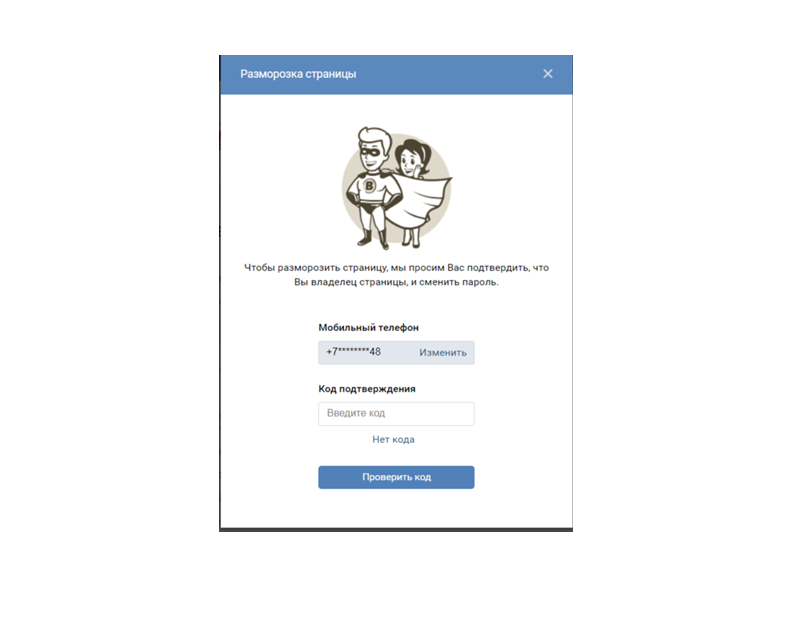
Добавить комментарий